iPhoneのWi-Fiが繋がらない対処法
現在、ネットショッピング、連絡など、いろいろのことにはネットが必要です。もし、突然、iPhoneのWi-Fiが繋がらないなら、どうすればいいですか。このページには、アイフォンのWi-Fiが繋がらない対処法について、みんなにご紹介いたします。
お使いのiPhoneのWi-Fiが突然調子が悪い、通信速度が遅いとか、接続できないとか問題に困っていますか。この文章には、iPhone、iPadのWi-Fi(無線lan)に関する質問をまとめて、Wi-Fiが繋がらない対処法を紹介いたします。ご参考になれば嬉しいです。
iOS11にアップデートしたら、iPhoneはWi-Fiに繋がらない、あるいはWi-Fiに接続する時に「パスワードが違います」と表示され、パスワードが通らない問題がたくさんあるようです。

iPhone Wi-Fi 繋がらない
方法1:最新iOSバージョンに更新
その後の更新には特にiPhoneのWi-Fiに繋がらないという問題を処理する記述がありませんけど、SNSにはiOS 11.Xに更新しましたら問題を解決できると報告したことがありますので、できれば最新のiOSバージョンにアップデートしたほうがいいと思います。(現時点の最新バージョンはiOS 11.2.1です)
ちなみに、依然としてiPhoneがWi-Fiに繋がらない場合、使用しているルーターのチャネル帯域を推奨値に設定してみてください。各チャネル帯域(チャネル幅)の推奨値は下記でございます。
2.4 GHz のチャネル幅:20 MHz
802.11n アクセスポイントでは、5 GHz の周波数帯で 20 MHz および 40 MHz に設定します。
802.11ac アクセスポイントでは、5 GHz の周波数帯で 20 MHz、40 MHz、および 80 MHz に設定します。
(上記の推薦値はApple公式サイトに記載します。)
また、iOS11にアップデートしましたら、iPhone 電池の減りが早いと感じる場合、「iPhone 電池の減りが早い 」まで対処法をご覧ください。
方法2:全て再起動
まあ、まず、この万能方法を試してみましょう。iPhone、ルーター、ケーブルモデムや DSL モデムを一つずつ再起動してみてください。再起動したら、iPhoneのWi-Fiが繋がらなくなったの問題が改善したかどうかをご確認ください。
ちなみに:「Wi-Fiのパスワードを簡単に友達と共有する」機能がiOS11に登場します。
方法3:ネットワーク設定を調整する
まず、「設定」→「Wi-Fi」の順に「Wi-Fi」をオンにして、オフにして切り替えて見ます。これでもiPhoneのWi-Fiが繋がらない状態に固まる時、「設定」→「一般」→「リセット」→「ネットワーク設定をリセット」の順にタップします。その後、無線LANのパスワードを入力して、iPhoneのWi-Fiが接続できるかどうかをご確認ください。
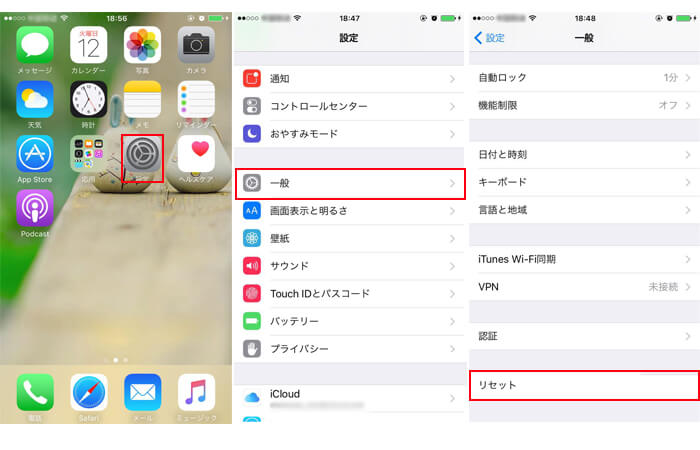
ネットワーク設定をリセット
方法4:DNS設定を「8.8.8.8」に変更してみる
作用原理はわからないけどWiFiが繋がらない状態を改善できると報告されますので、「設定」→「Wi-Fi」→接続したいインタネットの右側にある「i」(詳細情報)までDNSを「手動」にして、「DNS」のところにある数字(IPアドレス)を「8.8.8.8」に変更してみます。
以上の方法でiPhone Wi-Fi(無線lan)に繋がらない問題を解決してみてください。普通の方法ですので、何かひどい結果をもたらすことができません。またすべて試しましたら依然としてiPhoneが無線LANに接続できなければ、Appleサポートセンターまでお問い合わせください。また、「iPhone 重い 」、「iPhone フリーズ 」などの問題に悩んでいるユーザーも対策を説明します。
